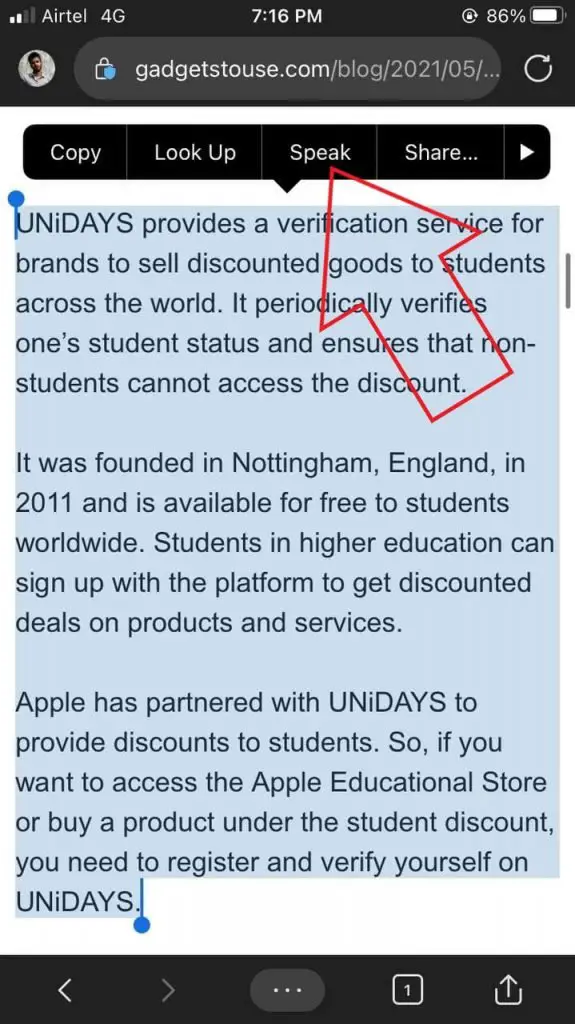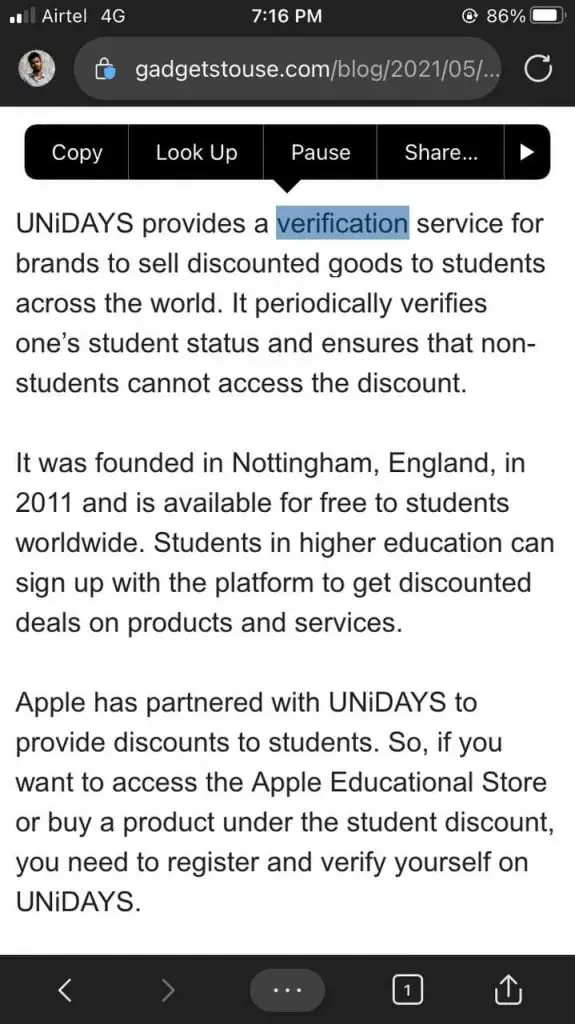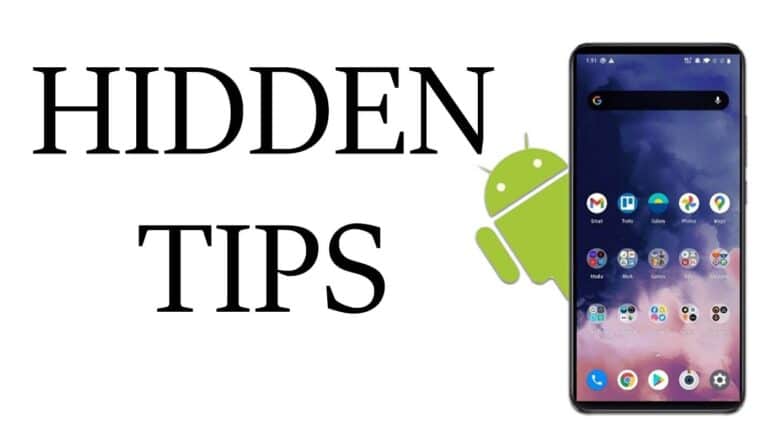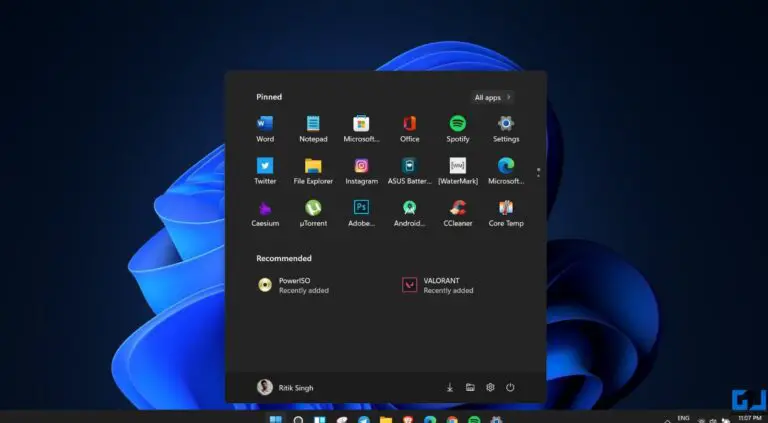Hur du får din iPhone att läsa vilken text som helst med hjälp av uttalval
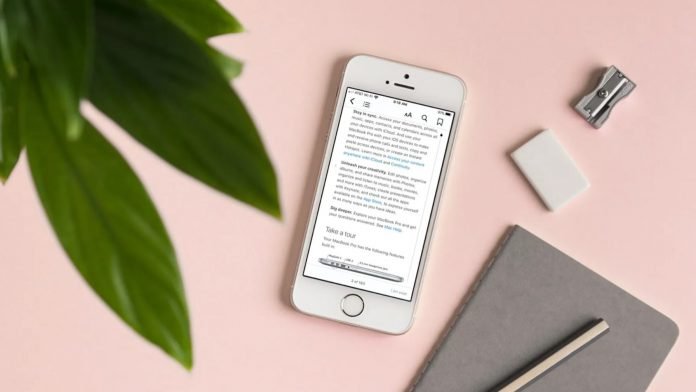
Vill du att din iPhone ska läsa högt upp texten i artiklar, meddelanden, e -postmeddelanden eller inlägg på sociala medier? IPhones och iPads har en praktisk funktion som heter Speak Selection, med hjälp av vilken de kan diktera markerade texter. Så om du vill lyssna på en artikel, e -post eller meddelande istället för att läsa det, kan du enkelt göra det på vilken iOS -enhet som helst. Den här artikeln kommer att gå igenom dig i detalj hur du kan få din iPhone att läsa högt eller tala någon text med Speak Selection.
Relaterat | [Arbetar] Få din iPhone att se ut som Android utan Jailbreak
Låt iPhone läsa texten på skärmen högt med Speak Selected
Med iPhone röstval kan din iPhone tala och läsa texten på skärmen högt. Så om du inte vill anstränga dina ögon eller vill göra flera uppgifter, skulle det vara ett bättre alternativ att använda Speak Selection för att få din iOS -enhet att göra jobbet åt dig.
Aktivera röstval på iPhone
- ouvert Parametrar på din iPhone eller iPad.
- Rulla ner och klicka tillgänglighet.
- nedan Vision, tryck på Talat innehåll.
- Aktivera nu växeln för Ange valet.
- Tryck också på Markera innehåll och slå på det om du vill att din iPhone ska markera texten som den talar.
Du kan också ändra andra inställningar som att skriva kommentarer, röster, talfrekvens och uttal.
Använd alternativet Tala markering för att läsa texten på skärmen
- Öppna vilken app som helst där du kan välja texten, vare sig det är webbläsare, meddelanden, e -post, WhatsApp, anteckningar eller vad som helst.
- Tryck länge (eller tryck och håll ned) på ordet för att välja det. Dra sedan ändarna för att välja den mening eller stycke du vill ha.
- Klicka nu på talk alternativ i markeringsverktyget.
Din iPhone börjar nu läsa den markerade texten. Du kan när som helst trycka på pausknappen för att stoppa talet.
Tala urval eller tala från skärmen
Du kanske har sett alternativet Tala skärm i inställningarna. Det liknar mycket Speak Selection men fungerar något annorlunda. Istället för att läsa den markerade eller markerade texten högt läser den allt innehåll på skärmen.
Du kan aktivera den i Inställningar> Tillgänglighet> Talat innehåll> Uttalskärm. För att aktivera alternativet Tala på skärmen, använd två fingrar och svep upp från toppen av iPhone -skärmen.
Speak Screen -kontroller visas som du kan använda för att göra justeringar medan din iPhone spelar upp innehåll på skärmen. Det kan vara till hjälp att få din iPhone att läsa artiklar, dokument och e -böcker åt dig.
Du kan också be Siri läsa skärmen för dig. Allt du behöver göra är att säga något som "Hej Siri, tala på skärmen".
pack
Det handlade om hur du kan få din iPhone att tala texten på skärmen med Speak Selection. Dessutom nämnde vi också funktionen Tala skärm som är en liknande tillgänglighetsfunktion i iOS. Prova båda och låt mig veta din erfarenhet i kommentarerna nedan.